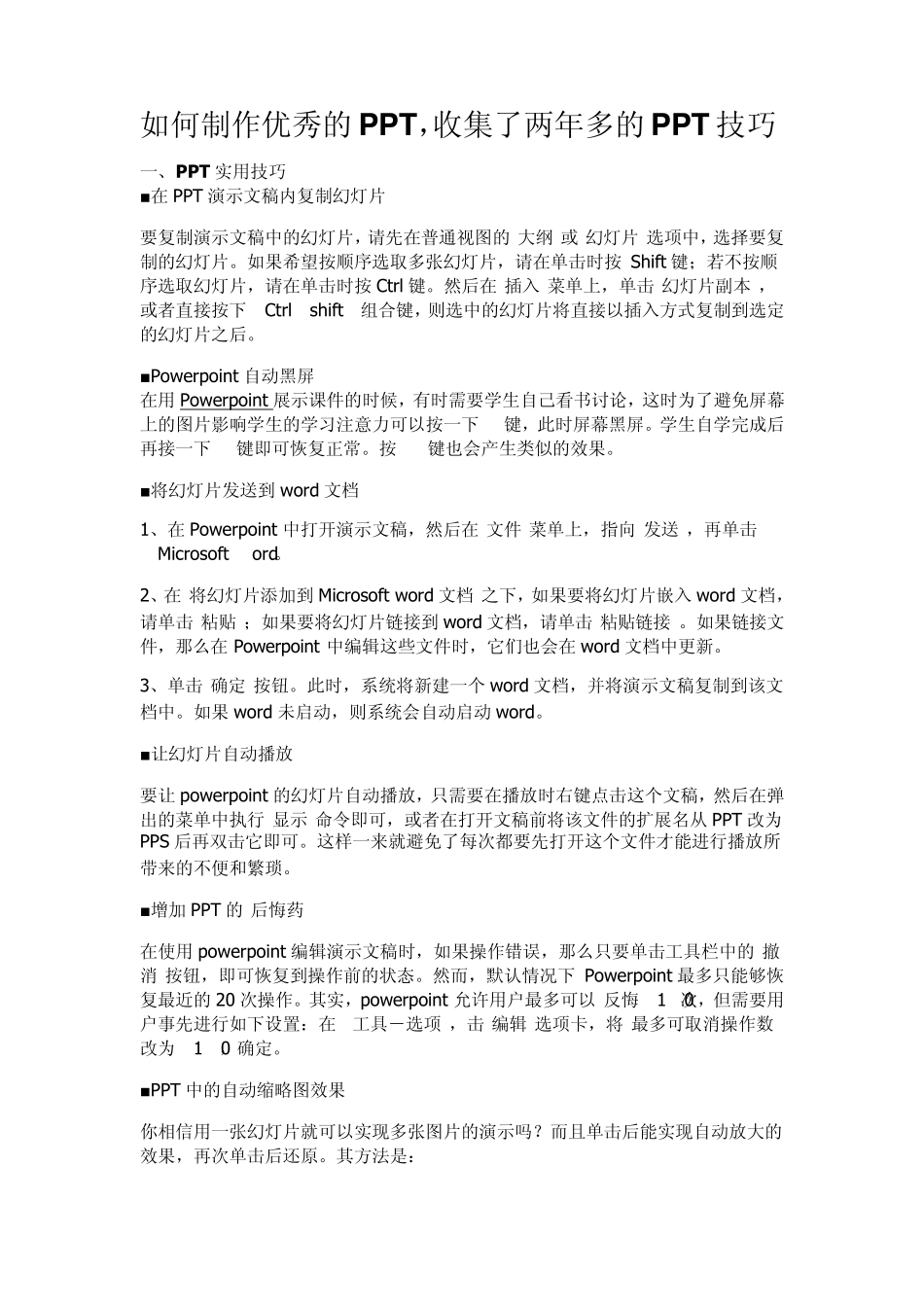如何制作优秀的PPT,收集了两年多的PPT技巧 一、PPT 实用技巧 ■在 PPT 演示文稿内复制幻灯片 要复制演示文稿中的幻灯片,请先在普通视图的“大纲”或“幻灯片”选项中,选择要复制的幻灯片。如果希望按顺序选取多张幻灯片,请在单击时按 Shift 键;若不按顺序选取幻灯片,请在单击时按 Ctrl 键。然后在“插入”菜单上,单击“幻灯片副本”,或者直接按下“Ctrl+shift+D”组合键,则选中的幻灯片将直接以插入方式复制到选定的幻灯片之后。 ■Pow erpoint 自动黑屏 在用 Pow erpoint 展示课件的时候,有时需要学生自己看书讨论,这时为了避免屏幕上的图片影响学生的学习注意力可以按一下“B”键,此时屏幕黑屏。学生自学完成后再接一下“B”键即可恢复正常。按“W”键也会产生类似的效果。 ■将幻灯片发送到 w ord 文档 1、在 Pow erpoint 中打开演示文稿,然后在“文件”菜单上,指向“发送”,再单击“Microsoft Word”。 2、在“将幻灯片添加到 Microsoft w ord 文档”之下,如果要将幻灯片嵌入 w ord 文档,请单击“粘贴”;如果要将幻灯片链接到 w ord 文档,请单击“粘贴链接”。如果链接文件,那么在 Pow erpoint 中编辑这些文件时,它们也会在 w ord 文档中更新。 3、单击“确定”按钮。此时,系统将新建一个 w ord 文档,并将演示文稿复制到该文档中。如果 w ord 未启动,则系统会自动启动 w ord。 ■让幻灯片自动播放 要让 pow erpoint 的幻灯片自动播放,只需要在播放时右键点击这个文稿,然后在弹出的菜单中执行“显示”命令即可,或者在打开文稿前将该文件的扩展名从 PPT 改为PPS 后再双击它即可。这样一来就避免了每次都要先打开这个文件才能进行播放所带来的不便和繁琐。 ■增加 PPT 的“后悔药” 在使用 pow erpoint 编辑演示文稿时,如果操作错误,那么只要单击工具栏中的“撤消”按钮,即可恢复到操作前的状态。然而,默认情况下 Pow erpoint 最多只能够恢复最近的20 次操作。其实,pow erpoint 允许用户最多可以“反悔”150次,但需要用户事先进行如下设置:在“ 工具-选项”,击“编辑”选项卡,将“最多可取消操作数”改为“150”,确定。 ■PPT 中的自动缩略图效果 你相信用一张幻灯片就可以实现多张图片的演示吗?而且单击后能实现自动放大的效果,再次单击后还原。其方法是: 新建一个演示文稿,单击“插入”菜单中的“对象”命令,选择“...